|
Come arrivare
 Percorso: Menù Strumenti -> Voce Impostazioni Personali -> Scheda Impostazioni Personali Percorso: Menù Strumenti -> Voce Impostazioni Personali -> Scheda Impostazioni Personali
Obiettivo:
Puoi abilitare o disabilitare alcuni meccanismi di AlexPro che risultano utili oppure noiosi; come ad esempio la compilazione automatica delle frasi durante la ricerca oppure l'apertura di un modulo piuttosto che altro all'avvio di AlexPro
Impostazione:
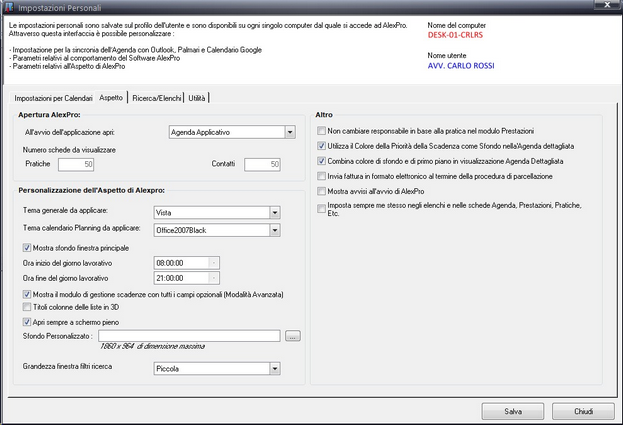
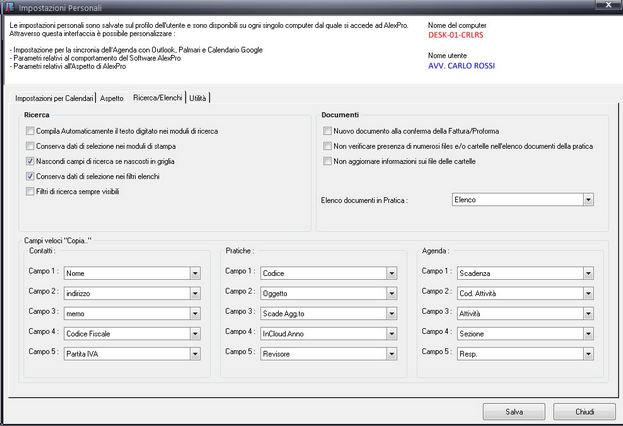
Quadro "Ricerca":
| • | AlexPro tende di suggerire parole o frasi già precedentemente utilizzati durante la digitazione nella barra di ricerca, per disattivare questa caratteristica togli la spunta dalla casella "Compila automaticamente ..." e viceversa. |
| • | I moduli di stampa dell'agenda, dei rapporti, delle pratiche e dei ricavi hanno dei parametri o filtri per la selezione del risultato da stampare. Ogni volta che premi il pulsante "Anteprima" AlexPro azzera questi parametri (filtri) di selezione e impostandoli ai loro valori di default. Se tale comportamento risulta poco produttivo, attiva la casella "Conserva dati di selezione nei moduli di stampa" e viceversa. |
Quadro "Apertura AlexPro":
Che cosa vuoi vedere per primo quando apri AlexPro? o forse non vuoi vedere proprio niente? A te la scelta, seleziona il modulo da da aprire all'avvio di AlexPro dall'elenco, oppure - dallo stesso elenco - seleziona "Nessuna maschera".
La lista delle Pratiche e quella dei Contatti si apre con gli ultimi dati inseriti a partire dalle schede più recenti. AlexPro mostra, per default, un massimo le ultime 1024 schede inserite. Questo numero può essere cambiato secondo il gusto e le esigenze dell'utente. Questio parametri risultano di grande utilità per chi utilizza una connessione VPN per lavorare con AlexPro; in questi casi si consiglia di impostare il numero delle pratiche e quello dei contatti ad un numero tra 1 e 10.
La quantità di schede che sarà impostata in questa fase non ha alcun effetto sul risultato delle ricerche, i loro ruolo è limitato solo al numero delle schede da visualizzare al primo avvio della lista o al click del pulsante "Annulla".
Altro":
| • | Se registri tempo e spese per conto di un professionista e non per diverse persone o per te stesso, attiva la casella "Non cambiare responsabile ...". Per ogni nuova registrazione di prestazione, AlexPro propone (nel campo eseguita da) il nome del responsabile collegato alla Pratica. La selezione di questa opzione, invece, conserva il nome dell'operatore selezionata per tutta la sessione di registrazione. Chiudendo il modulo di registrazione delle prestazioni, AlexPro torna a comportarsi come di default fino al primo salvataggio di registrazione. Chi sceglie questa opzione non dovrebbe utilizzare spesso il pulsante "Salva e chiudi" ma il pulsante "Salva e continua". Vedi anche : registrazione delle prestazioni |
| • | L'opzione "Invia segnalazione ad AlexPro ..." attiva l'invio di informazioni relativi ai messaggi critici rintracciabili da AlexPro. Tali dati contengono il nome dello studio, il numero e la descrizione dell'errore e la fase che l'ha generato. |
| • | AlexPro mostra il colore di primo piano della scadenza nella sua Agenda classica e il colore relativo alla priorità nell'Agenda di Pianificazione come sfondo. Puoi, comunque, combinare entrambi i colori nella visualizzazione dell'Agenda proprietaria classica di AlexPro attivando l'opzione "Combina colore di sfondo ..". Si deve notare che combinare due colori simili: uno in primo piano e l'altro come sfondo risulterebbe in una striscia illeggibile di un unico colore. |
| • | La casella di selezione "Nuovo documento alla conferma della Fattura" crea un utile automatismo per poter selezionare e compilare in automatico il modello della lettera accompagnatoria da allegare alla fattura appena preparata. |
| • | Il pulsante "Apri cartella file impostazioni" apre la cartella locale dell'utente attuale del PC. Di solito è C:\documents and setting\..\impostazioni locali\dati applicazioni\alexpro |
| • | Il pulsante "Cancella file di log ..." permette di eliminare i file log creati dai componenti aggiuntivi di AlexPro: AlexPro4Word, AlexPro4Outlook e AlexPro4Excel. è consigliabile accedere a questa fase periodicamente e eliminare tali file. |
'
|